원격점검
원격점검 권한
원격점검 권한 조회를 위해서는 ⓘ 버튼을 클릭합니다.
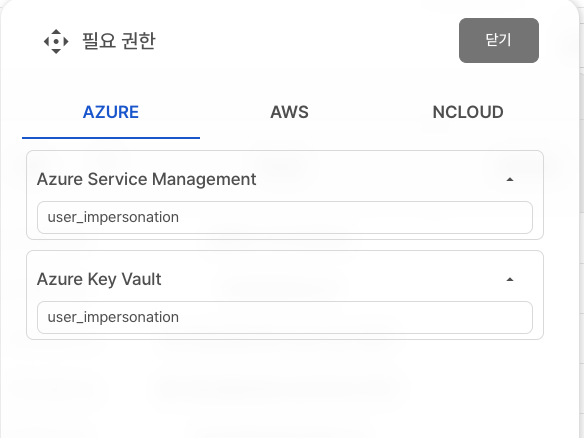
실행 방법
- 원격점검을 위해
점검>점검 관리>원격점검탭을 클릭합니다. - 그룹목록에서 점검하려는
그룹을 선택합니다.
info
원격점검은 선택한 그룹을 기준으로 진행됩니다. 원격점검 전 그룹을 먼저 생성해주세요.
그룹생성방법
원격점검 탭을 클릭합니다.점검하기 버튼을 클릭합니다.점검 리소스가 Bastion 서버를 새로 생성할지, 기존 서버를 사용할지를 선택합니다.
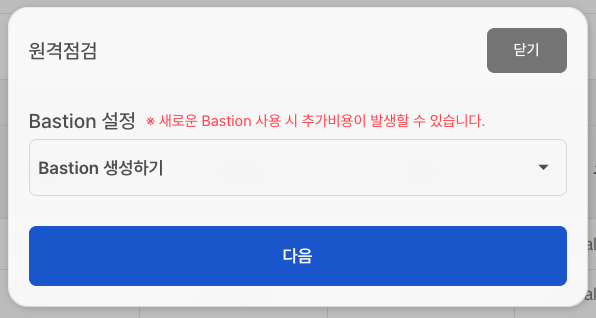
5-1. 기존 서버를 사용한다면 사용하려는 서버의 정보를 입력합니다.
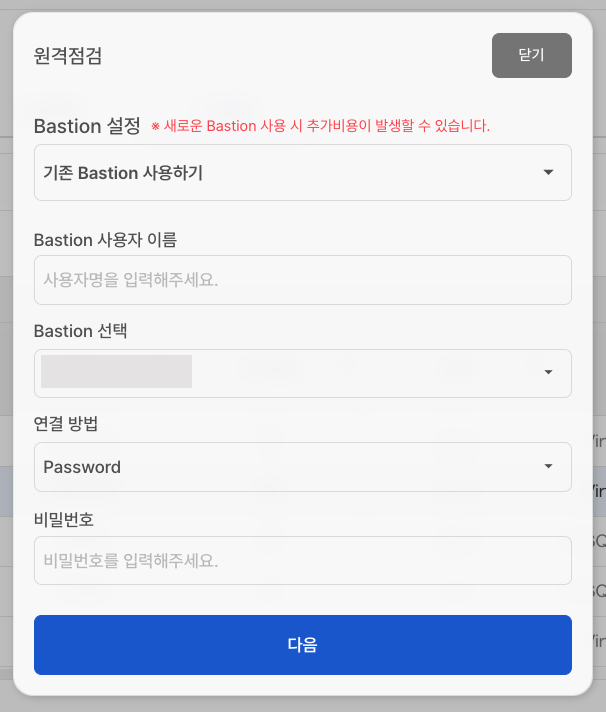
점검 제목을 입력(무엇에 관한 점검인지)한 후
점검하기 버튼을 클릭합니다.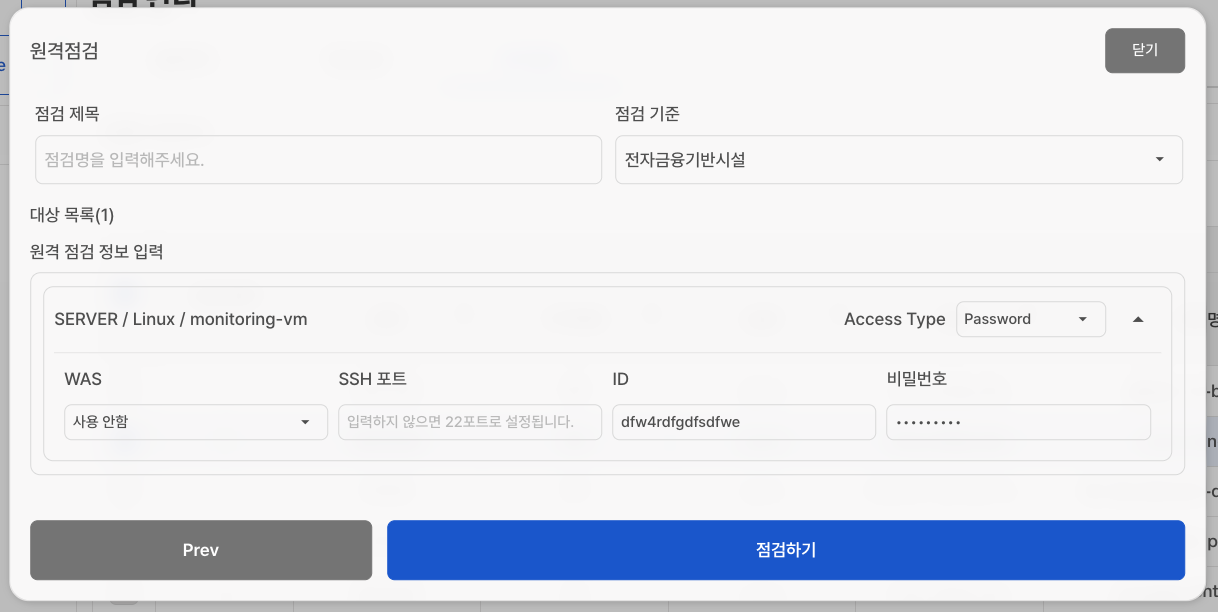
점검 결과 상세
테이블 한 칼럼마다 상세 결과를 확인 할 수 있습니다. 확인하고 싶은 칼럼을 클릭합니다.
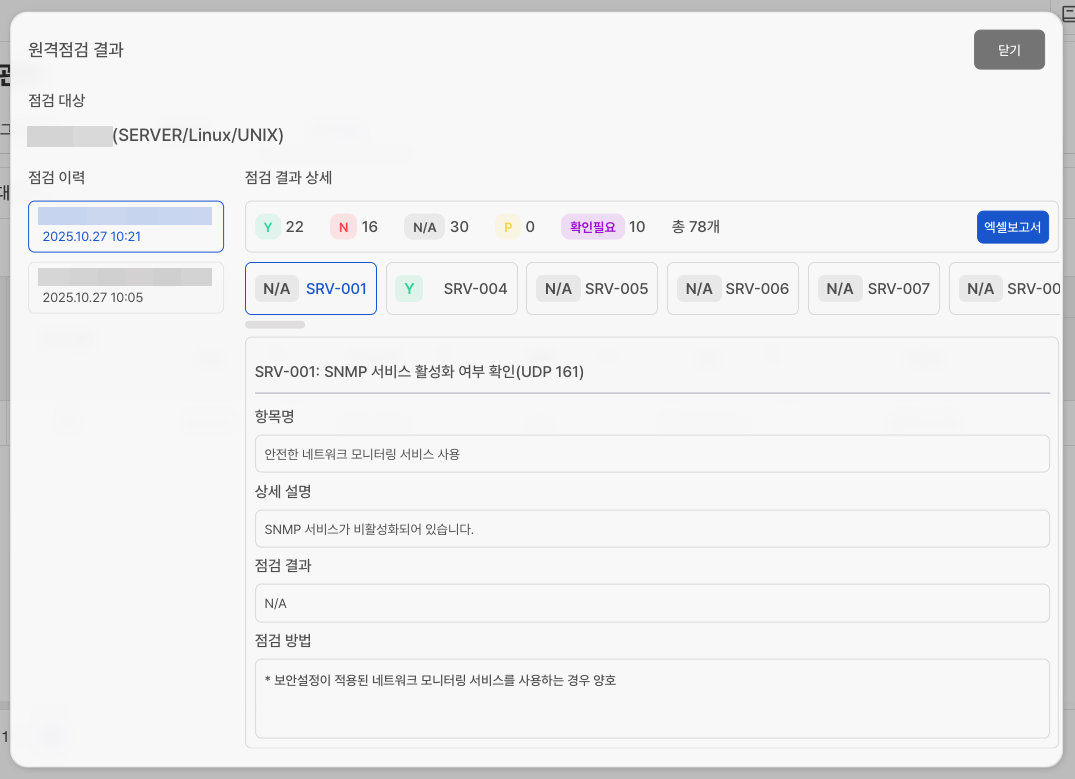
상세결과 테이블
3-1. 제목
3-2. 항목명
3-3. 상세 설명
3-4. 점검 결과
3-5. 점검 방법
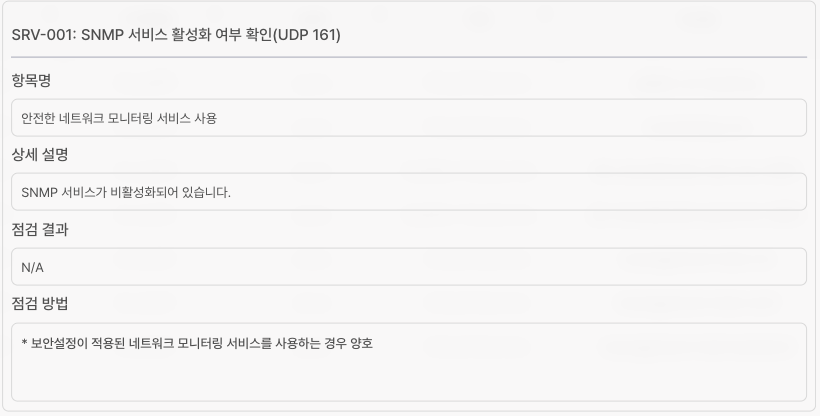
레포트 생성
점검이 완료 되면 테이블로된 결과를 확인할 수 있습니다. 테이블에서 영역 Scope, 항목명, 점검 기준, 중요도, 점검결과, 점검 결과 상세의 6가지 항목을 확인할 수 있습니다.
점검기준에 대한 자세한 내용은 여기에서 확인할 수 있습니다.
CS Checker에서는 엑셀과 워드 두 종류의 보고서를 제공합니다.
보고서
보고서 파일을 다운받기 위해
엑셀보고서 버튼을 클릭합니다.컴플라이언스를 선택한 후
생성하기 버튼을 클릭합니다.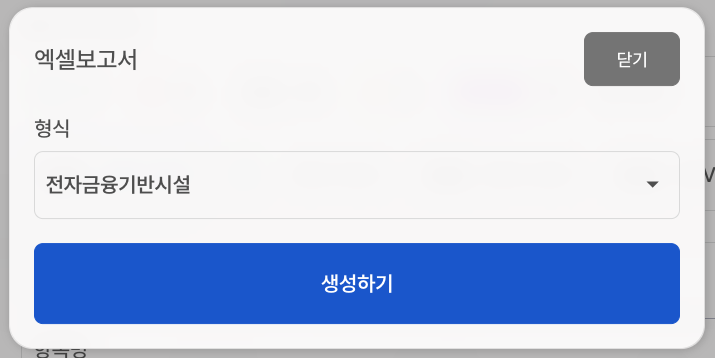
엑셀 파일을 열어 점검 내용을 확인합니다.
3-1. 표지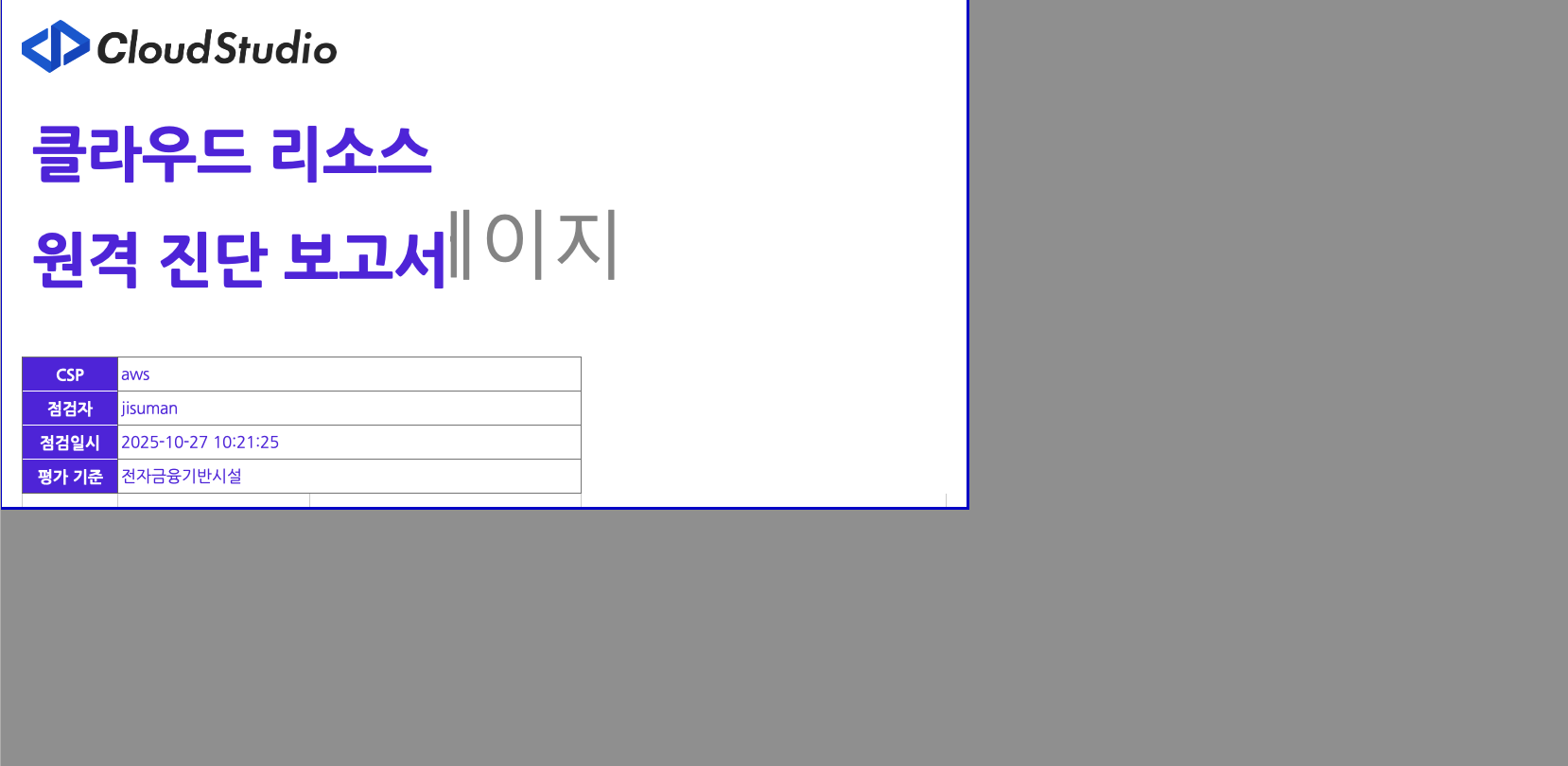
3-2. 자산목록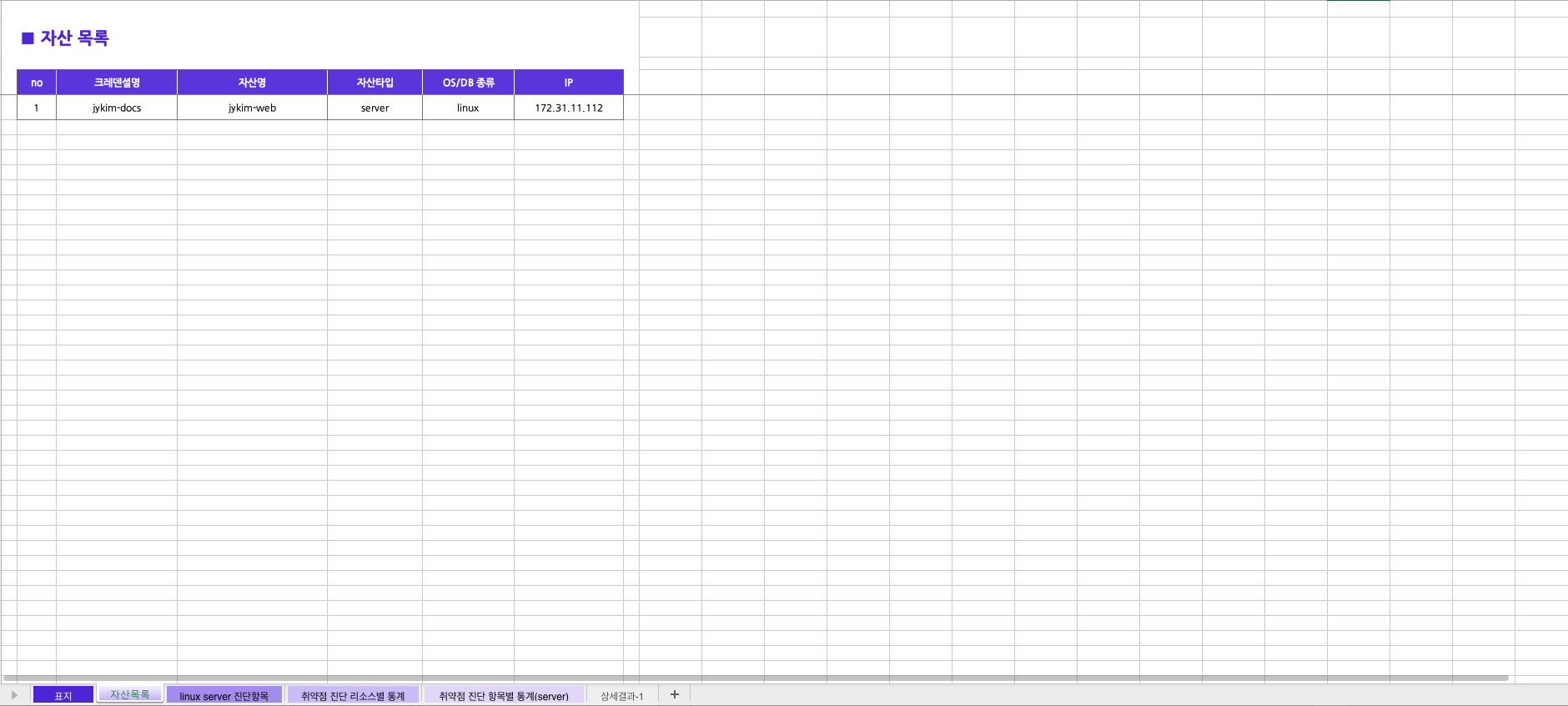
3-3. postgres [자원형식] 점검항목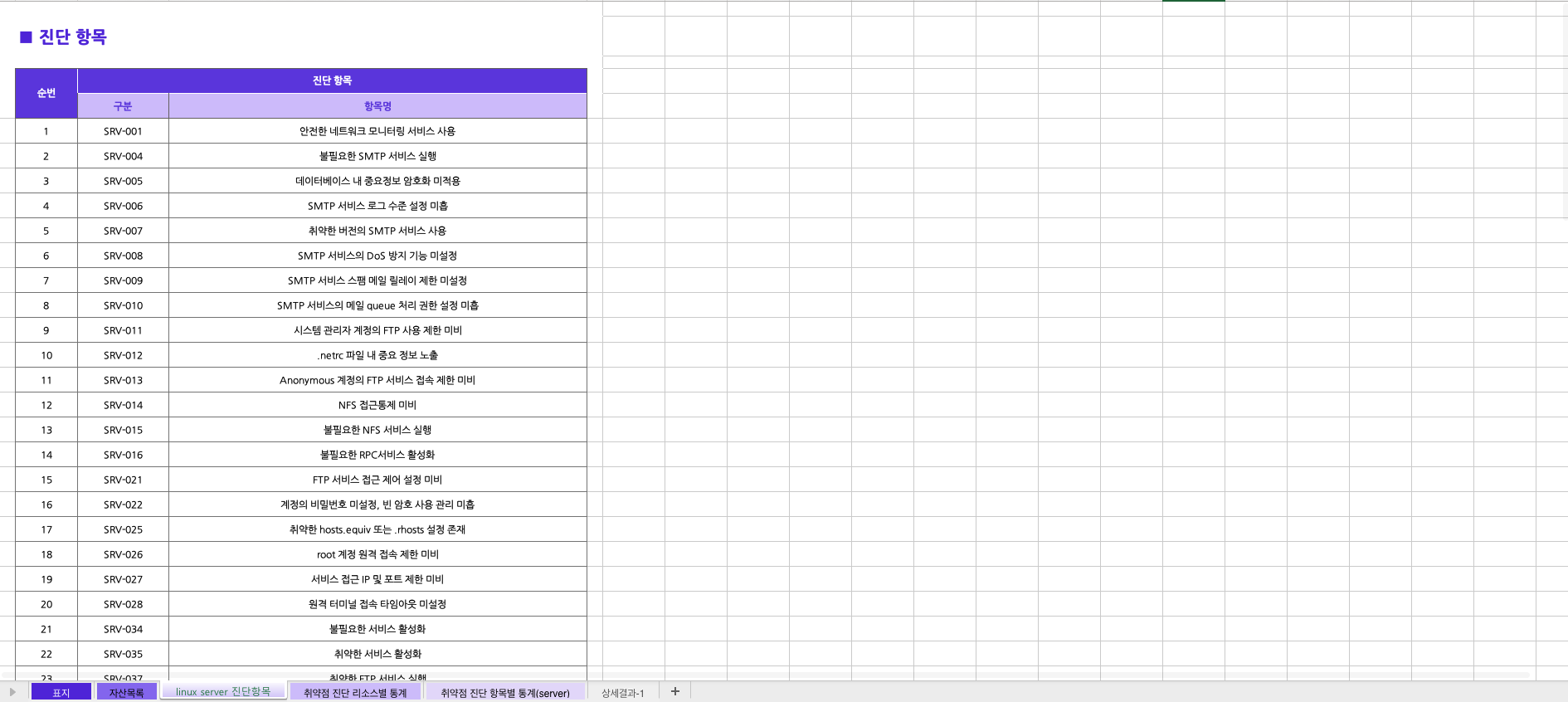
3-4. 취약점 점검 리소스별 통계 [자원형식]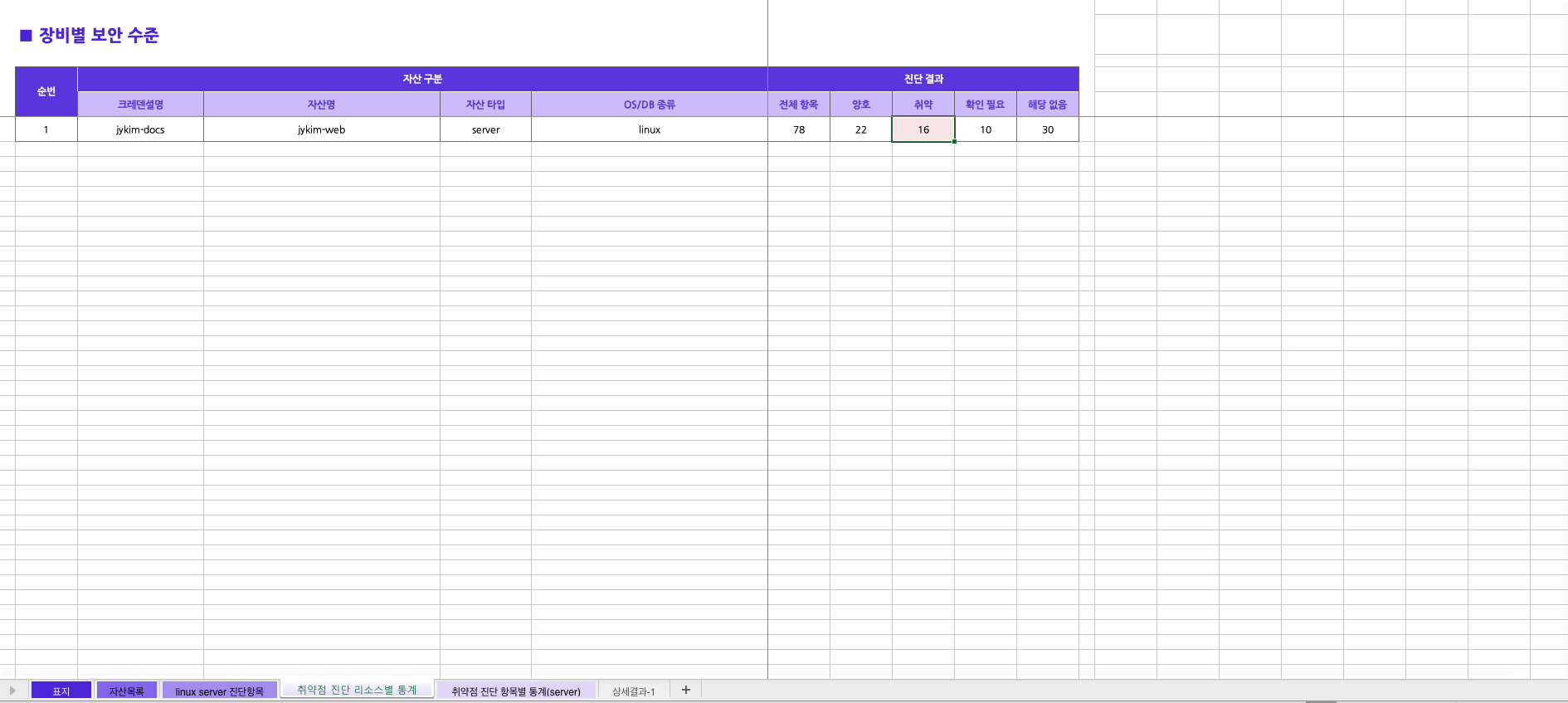
3-5. 취약점 점검 항목별 통계 [자원형식]
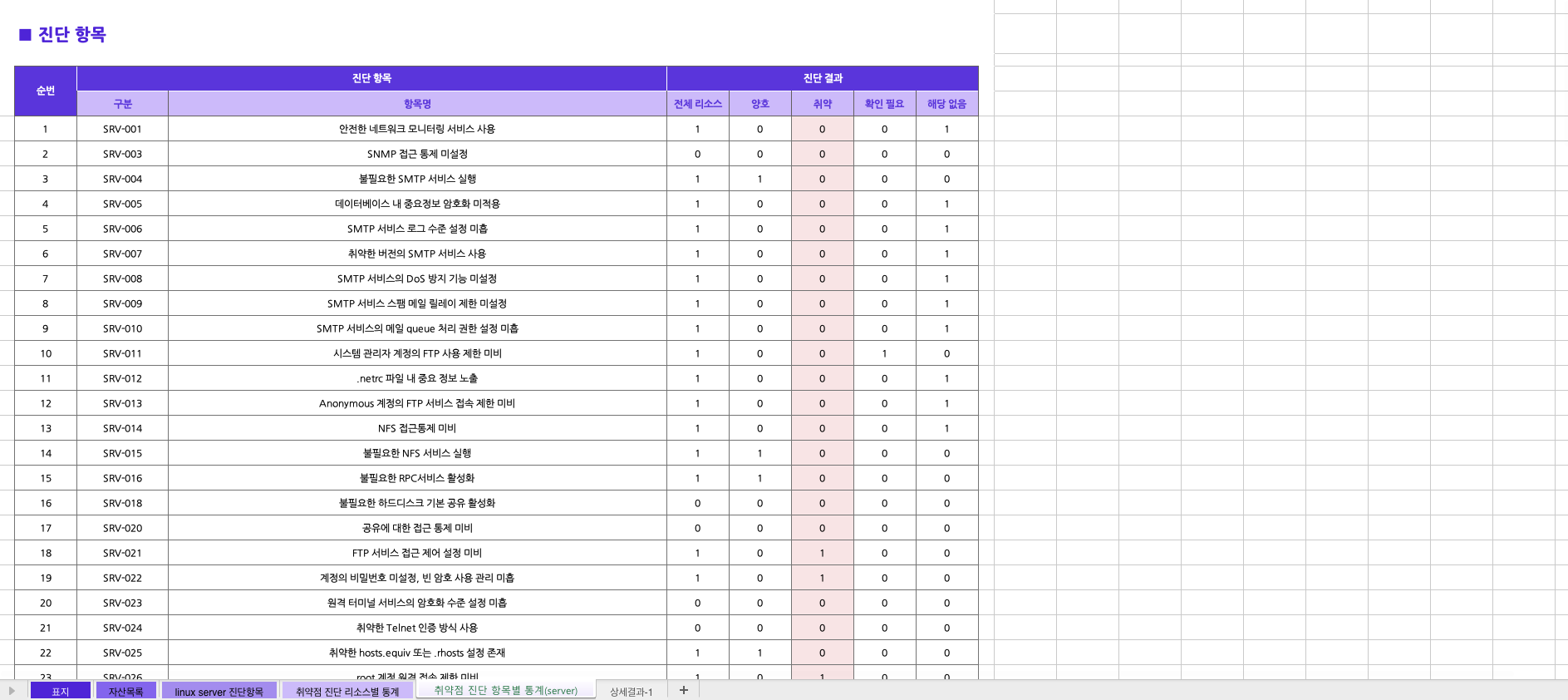
3-6. 상세결과 [자원명]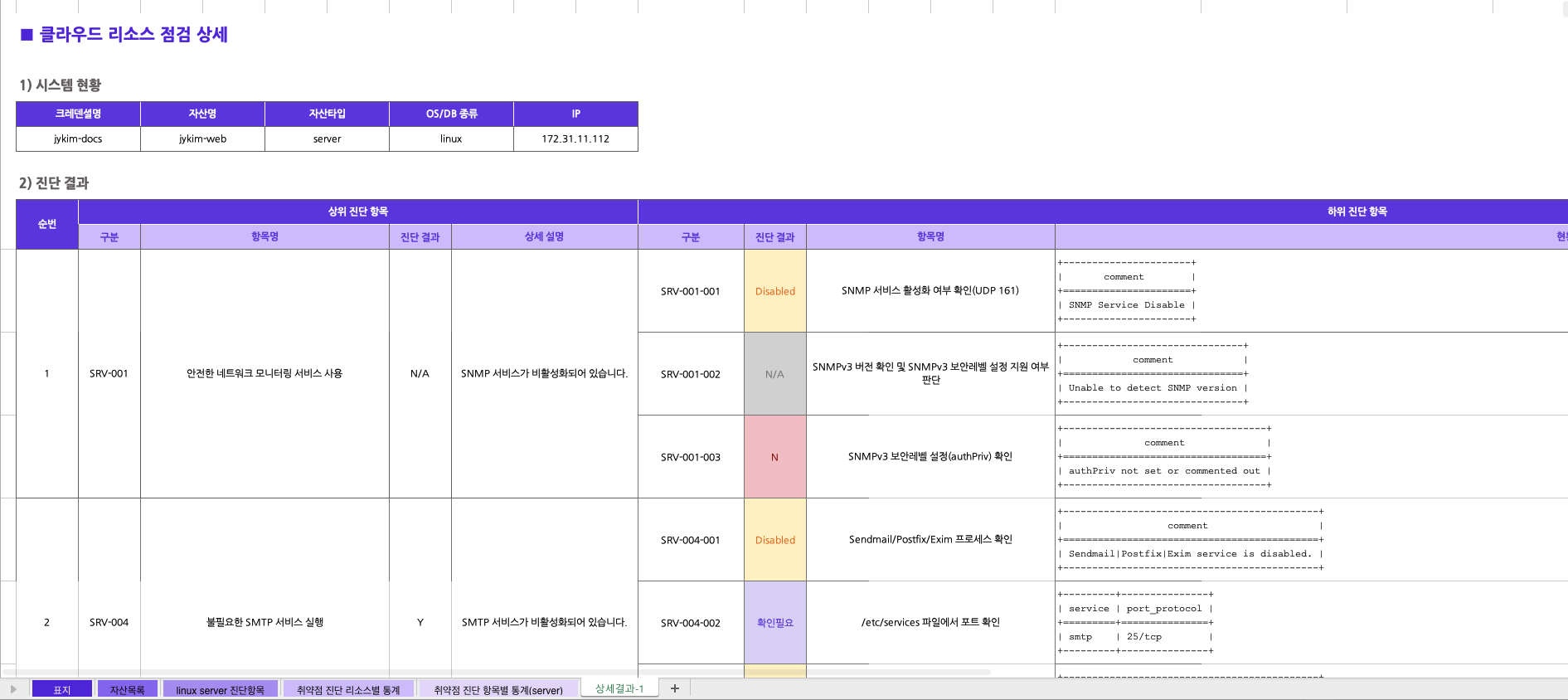
점검이력
점검이력에서
점검 제목, 점검 실행 날짜 및 시간을 확인할 수 있습니다.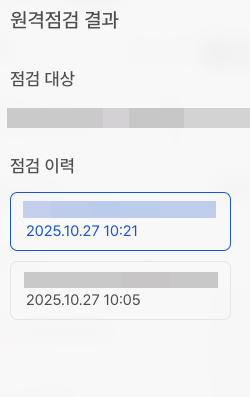
remo
이동하고 싶은 이력을 눌러 해당 점검 내용을 확인할 수 있습니다.